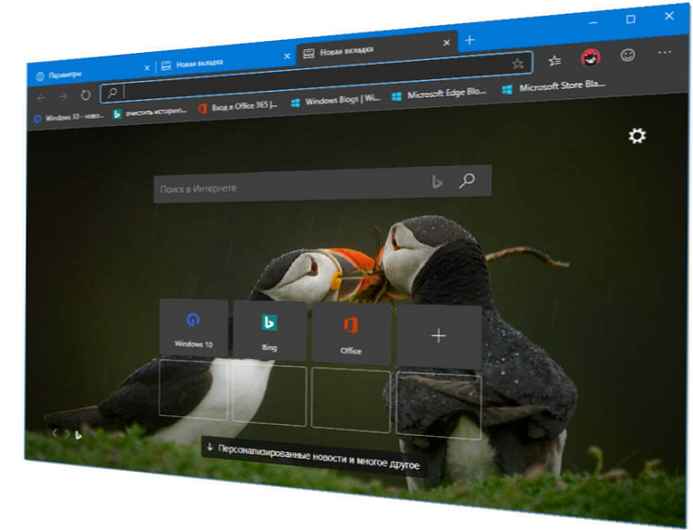Versi terbaru dari office suite dari Microsoft sepenuhnya terintegrasi dengan cloud, tetapi hanya dengan SkyDrive, yang pada prinsipnya tidak mengejutkan, karena raksasa perangkat lunak berada di belakang layanan ini.
Pengguna yang menggunakan layanan cloud lainnya (Dropbox atau Google Drive) terpaksa menggunakan folder lokal saat mengakses dialog Open atau Save As, karena Office 2013 tidak mengizinkan penambahan tempat lain (kecuali untuk dua layanan dari Microsoft) ke dialog save dan membuka dokumen. Sederhananya, setiap kali Anda menggunakan dialog Open atau Save As, Anda harus pergi ke folder akun Anda di Dropbox atau Google Drive di komputer Anda. Tentu saja, folder ini dapat dilampirkan ke daftar yang sering digunakan, tetapi akan jauh lebih mudah jika layanan ini hanya diintegrasikan ke dalam Office 2013. Jelas, Microsoft tidak berencana untuk memasukkan layanan cloud yang bersaing dalam produknya, tetapi ini tidak berarti bahwa kami tidak kita bisa menambahkannya sendiri.
Setelah pencarian singkat, kami menemukan skrip kecil untuk menambahkan Dropbox dan Google Drive langsung ke Office.
Pertama, unduh file kecil ini. Setelah skrip dimuat, jalankan dengan mengklik dua kali tombol kiri mouse. Selanjutnya, tekan tombol apa saja pada keyboard, lalu masukkan path lengkap ke folder Dropbox di komputer Anda dan tekan Enter. Skrip akan menambahkan Dropbox ke Office 2013, tetapi tidak semuanya.
Anda mungkin bertanya-tanya: Bagaimana memulihkan file PDF yang rusak? Apakah ada kehidupan tanpa PDF atau hadiah-hukuman dari Adobe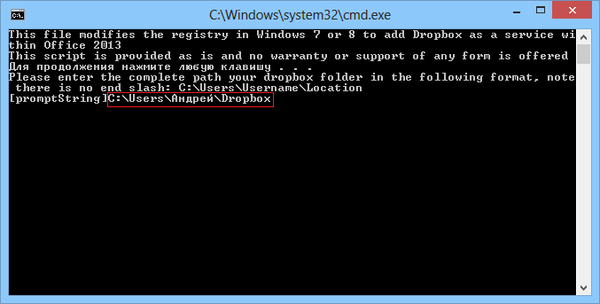
Sekarang buka Word, Excel atau aplikasi lain dari Office 2013 dan buka menu File. Selanjutnya, buka "Akun" -> "Tambahkan Layanan" -> "Penyimpanan" dan pilih layanan yang ingin Anda tambahkan. Dalam contoh ini, kami akan menambahkan Dropbox.
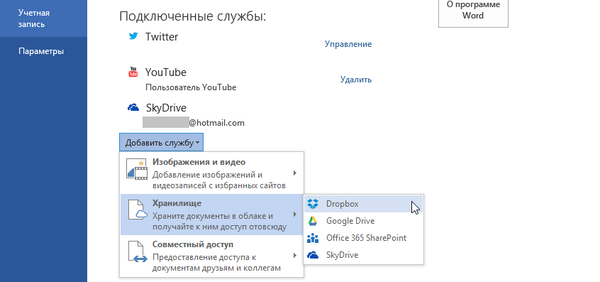
Itu saja. Sekarang dalam aplikasi kantor Dropbox akan tersedia untuk Anda di layar "Buka" dan "Simpan Sebagai".
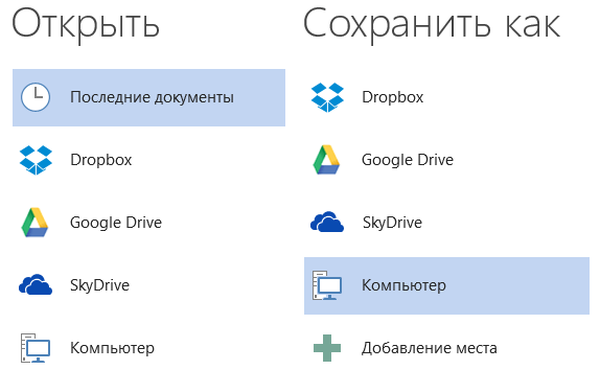
Jika Anda memutuskan untuk menghapus layanan, kembali ke bagian "Akun" dan klik tautan "Hapus" di sebelah layanan yang tidak lagi Anda perlukan..
 Metode ini sangat baik, tetapi ada satu kelemahan kecil di dalamnya - untuk menambahkan setiap layanan cloud, Anda harus menjalankan skrip terpisah di setiap komputer dan untuk setiap akun Office.
Metode ini sangat baik, tetapi ada satu kelemahan kecil di dalamnya - untuk menambahkan setiap layanan cloud, Anda harus menjalankan skrip terpisah di setiap komputer dan untuk setiap akun Office.
Ingat, Anda tidak terbatas pada Dropbox saja. Ada skrip yang sama untuk Google Drive (tautan di bawah). Selain itu, Microsoft menawarkan instruksi serupa (dalam bahasa Inggris) tentang pengintegrasian layanan cloud apa pun di Office 2013.
Script untuk Google Drive
Script untuk Dropbox
Semoga harimu menyenangkan!